Sau mỗi bản cập nhật, các phần mềm của hệ sinh thái Adobe càng trở nên thân thiện và hiện đại hơn. Để giúp bạn tìm hiểu những phương pháp giúp tiết kiệm thời gian, nhóm Adobe đã tạo ra một số video hướng dẫn nhanh về những tiện ích này. Và luôn luôn là như thế, nội dung của Adobe có thời lượng ngắn nhưng lại rất dễ hiểu.
1. Tạo các đường thẳng bằng công cụ Paint Brush trong Illustrator
Vẽ các đường cong tự do dễ dàng hơn khi sử dụng công cụ Paint Brush, nó giúp làm mịn các đường kẻ của bạn khi bạn vẽ. Chỉ cần nhấp đúp chuột vào công cụ Paint Brush, và điều chỉnh giá trị "Fidelity" Smooth càng lớn thì độ mượt mà càng lớn.
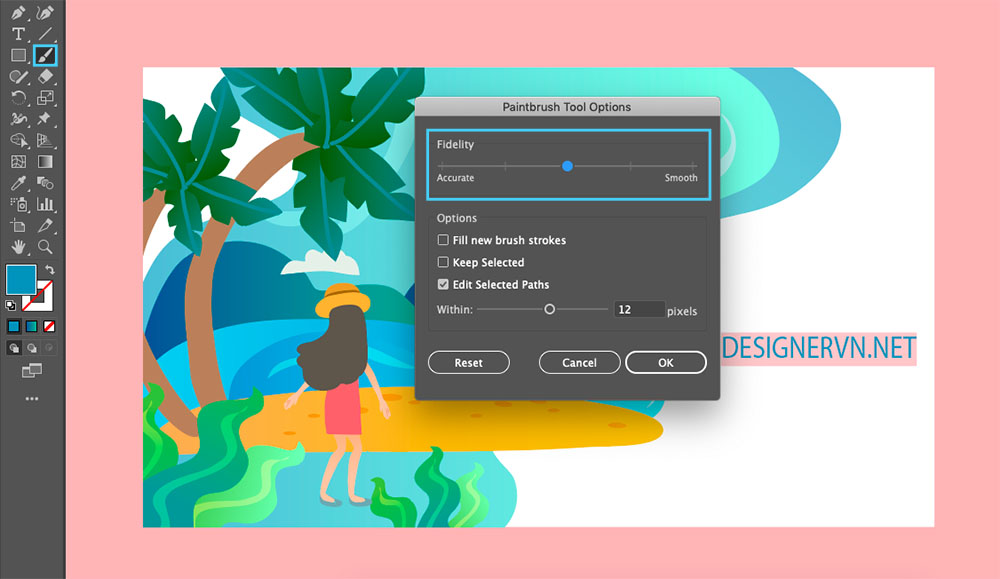
2. Tô màu các khu vực rộng lớn bằng Live Paint Bucket trong Illustrator
Bạn cần tô các khoảng trắng bằng màu trong Illustrator? Bạn có thể thực hiện điều đó nhanh chóng với công cụ Live Paint Bucket. Bắt đầu bằng cách vẽ một hình chữ nhật xung quanh toàn bộ tác phẩm nghệ thuật của bạn bằng Rectangle Tool, sau đó nhấp vào Live Paint Bucket để biến tác phẩm nghệ thuật của bạn thành Live Paint Object.
3. Tạo hình minh họa ePub hoạt hình trong InDesign
Bạn có biết bạn có thể xây dựng hình động vào sách điện tử của mình bằng InDesign không? Radim Malinic chỉ cho bạn cách thêm hình minh họa sinh động khi tải trang để tạo ra một số hiệu ứng vui nhộn cho ePub của bạn.
4. Tạo Gradient độc đáo bằng công cụ Freeform Gradient
Bạn đã từng chỉ có hai tùy chọn để tạo Gradient trong Illustrator: linear hoặc radial. Bây giờ, nhờ vào công cụ Freeform Gradient, mọi thứ đều có thể. Bạn đã sẵn sàng để sáng tạo với Gradient?
5. Tăng tốc các quy trình của bạn với công cụ Global Edit
Hoạt động trên nhiều bản vẽ và cần điều chỉnh các yếu tố trong thiết kế của bạn? Công cụ Global Edit có thể giúp ích cho bạn. Thay vì thực hiện các thay đổi trên mỗi bản vẽ, hãy đi tới Properties và nhấp vào 'Start Global Edit' dưới các hành động nhanh để bắt đầu thực hiện các chỉnh sửa trên tất cả các bản vẽ của bạn cùng một lúc.
6. Sử dụng công cụ Content-Aware Fit để đóng khung hình ảnh trong InDesign
Có thể gây khó chịu khi bạn thêm hình ảnh vào khung và sau đó phải điều chỉnh lại vì nội dung của bạn không đúng trọng tâm. Nhưng với Content-Aware Fit, bạn sẽ không bao giờ phải lo lắng về điều đó nữa. Chỉ cần chọn hình ảnh của bạn và nhấp vào 'Content-Aware Fit' trong bảng điều khiển Frame để đóng khung hình ảnh của bạn một cách hoàn hảo.
Tham khảo DesignTaxi
1. Tạo các đường thẳng bằng công cụ Paint Brush trong Illustrator
Vẽ các đường cong tự do dễ dàng hơn khi sử dụng công cụ Paint Brush, nó giúp làm mịn các đường kẻ của bạn khi bạn vẽ. Chỉ cần nhấp đúp chuột vào công cụ Paint Brush, và điều chỉnh giá trị "Fidelity" Smooth càng lớn thì độ mượt mà càng lớn.
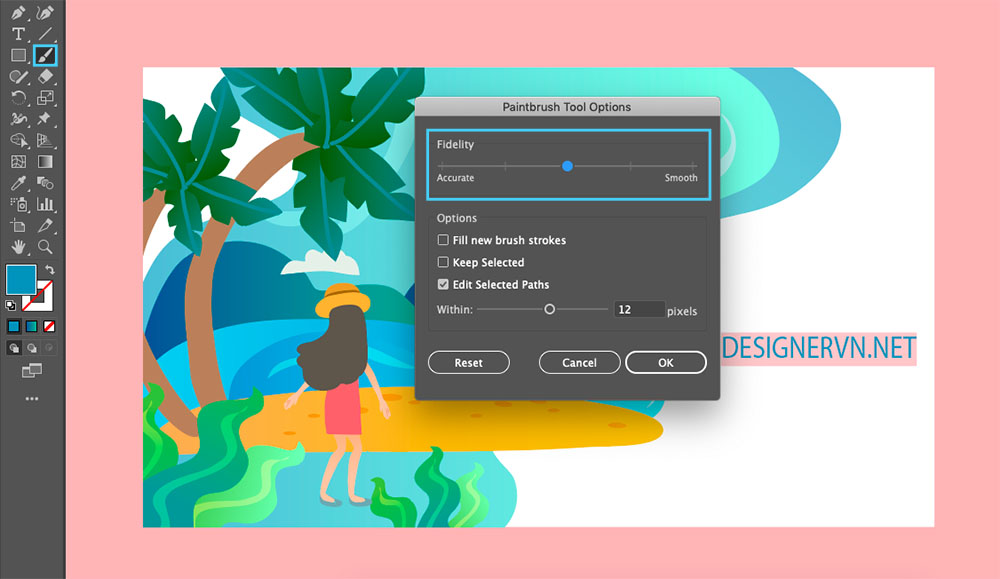
2. Tô màu các khu vực rộng lớn bằng Live Paint Bucket trong Illustrator
Bạn cần tô các khoảng trắng bằng màu trong Illustrator? Bạn có thể thực hiện điều đó nhanh chóng với công cụ Live Paint Bucket. Bắt đầu bằng cách vẽ một hình chữ nhật xung quanh toàn bộ tác phẩm nghệ thuật của bạn bằng Rectangle Tool, sau đó nhấp vào Live Paint Bucket để biến tác phẩm nghệ thuật của bạn thành Live Paint Object.
3. Tạo hình minh họa ePub hoạt hình trong InDesign
Bạn có biết bạn có thể xây dựng hình động vào sách điện tử của mình bằng InDesign không? Radim Malinic chỉ cho bạn cách thêm hình minh họa sinh động khi tải trang để tạo ra một số hiệu ứng vui nhộn cho ePub của bạn.
4. Tạo Gradient độc đáo bằng công cụ Freeform Gradient
Bạn đã từng chỉ có hai tùy chọn để tạo Gradient trong Illustrator: linear hoặc radial. Bây giờ, nhờ vào công cụ Freeform Gradient, mọi thứ đều có thể. Bạn đã sẵn sàng để sáng tạo với Gradient?
5. Tăng tốc các quy trình của bạn với công cụ Global Edit
Hoạt động trên nhiều bản vẽ và cần điều chỉnh các yếu tố trong thiết kế của bạn? Công cụ Global Edit có thể giúp ích cho bạn. Thay vì thực hiện các thay đổi trên mỗi bản vẽ, hãy đi tới Properties và nhấp vào 'Start Global Edit' dưới các hành động nhanh để bắt đầu thực hiện các chỉnh sửa trên tất cả các bản vẽ của bạn cùng một lúc.
6. Sử dụng công cụ Content-Aware Fit để đóng khung hình ảnh trong InDesign
Có thể gây khó chịu khi bạn thêm hình ảnh vào khung và sau đó phải điều chỉnh lại vì nội dung của bạn không đúng trọng tâm. Nhưng với Content-Aware Fit, bạn sẽ không bao giờ phải lo lắng về điều đó nữa. Chỉ cần chọn hình ảnh của bạn và nhấp vào 'Content-Aware Fit' trong bảng điều khiển Frame để đóng khung hình ảnh của bạn một cách hoàn hảo.
Tham khảo DesignTaxi

